- Daudzi Call of Duty spēlētāji ir ziņojuši, ka Black Ops Cold War nedarbojas viņu Xbox.
- Lai atrisinātu problēmu, varat iegādāties, lejupielādēt un instalēt papildinājumu Cross-Gen Bundle Upgrade.
- Xbox atiestatīšana var atrisināt lielāko daļu problēmu, tostarp COD Black Ops Cold War.
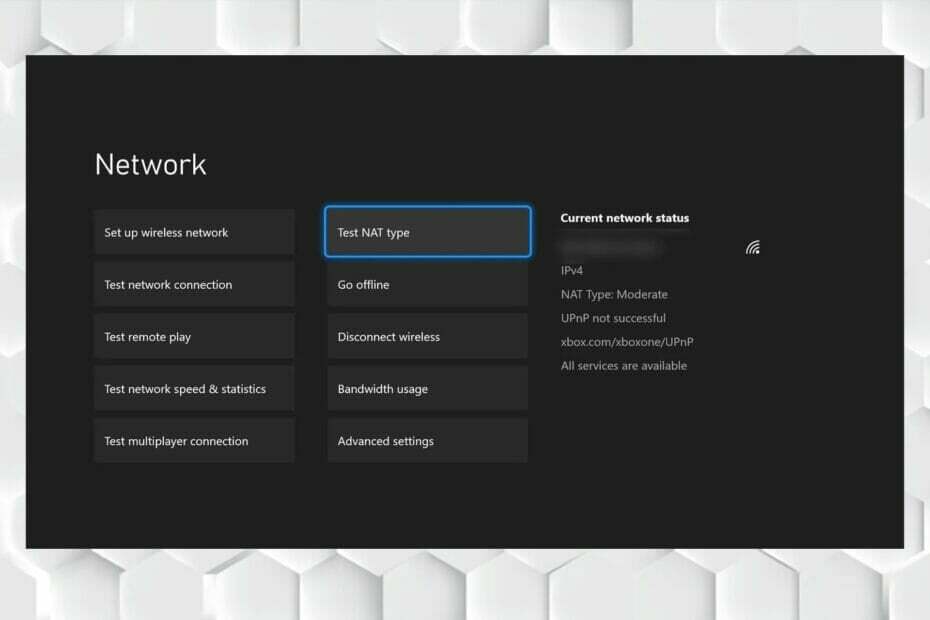
XINSTALĒT, NOklikšķinot uz LEJUPIELĀDES FAILA
Šī programmatūra novērsīs izplatītas datora kļūdas, pasargās jūs no failu zudumiem, ļaunprātīgas programmatūras, aparatūras kļūmēm un optimizēs datoru maksimālai veiktspējai. Novērsiet datora problēmas un noņemiet vīrusus tūlīt, veicot 3 vienkāršas darbības:
- Lejupielādējiet Restoro datora labošanas rīku kas nāk ar patentētām tehnoloģijām (pieejams patents šeit).
- Klikšķis Sākt skenēšanu lai atrastu Windows problēmas, kas varētu izraisīt datora problēmas.
- Klikšķis Remontēt visu lai novērstu problēmas, kas ietekmē datora drošību un veiktspēju
- Restoro ir lejupielādējis 0 lasītāji šomēnes.
Call of Duty: Black Ops Cold War ir pirmās personas šāvēja videospēle, ko Activision izlaida 2020. gadā. Daudzi spēlētāji ir ziņojuši, ka Call of Duty: Black Ops Cold War nedarbojas Xbox.
Šķiet, ka šī problēma ir kļuvusi tik izplatīta, un ir pagājis kāds laiciņš, kopš pēdējo mēnešu laikā spēlētāji saskaras ar kļūdu (galvenokārt 0x87de272b).
Activision nepārtraukti pievieno savām spēlēm jaunu saturu un funkcijas, un Black Ops aukstā kara problēma nedarbojas vienas Microsoft kļūdas dēļ.
Turpiniet lasīt, lai uzzinātu vairāk par šo kļūdu un uzzinātu, kā to novērst.
Kāpēc Black Ops Cold War nedarbojas Xbox?
Kā jau teicām iepriekš, Call of Duty: Black Ops Cold War nedarbojas operētājsistēmā Xbox Microsoft problēmas vai kļūdas dēļ, kuras gadījumā Cross-Gen Bundle jaunināšana netiek veikta automātiski.
Šīs kļūdas dēļ COD Black Ops Cold War nedarbojas Xbox Series X/S un Xbox One. Microsoft jau ilgu laiku ir informēts par kļūdu, un spēlētāji sagaida, ka tā drīz tiks novērsta.
Xbox lietotājiem tas ir radījis nopietnas bažas. Kad spēlētājs iegādājas spēli, viņš/viņa sagaida, ka tā darbosies nevainojami un bez problēmām, tomēr šī kļūme neļauj spēlētājiem spēlēt COD Black Ops Cold War.
Ja jūs Xbox Game Bar ieraksta pelēkā krāsā kļūda, apskatiet šo rakstu.
Ko es varu darīt, ja Call of Duty: Black Ops Cold War nedarbojas Xbox?
1. Lejupielādējiet un instalējiet Cross-Gen Bundle
- Atinstalējiet Call of Duty: Black Ops Cold War.
- Pirmkārt, dodieties uz spēles lapu Microsoft Xbox veikalā.
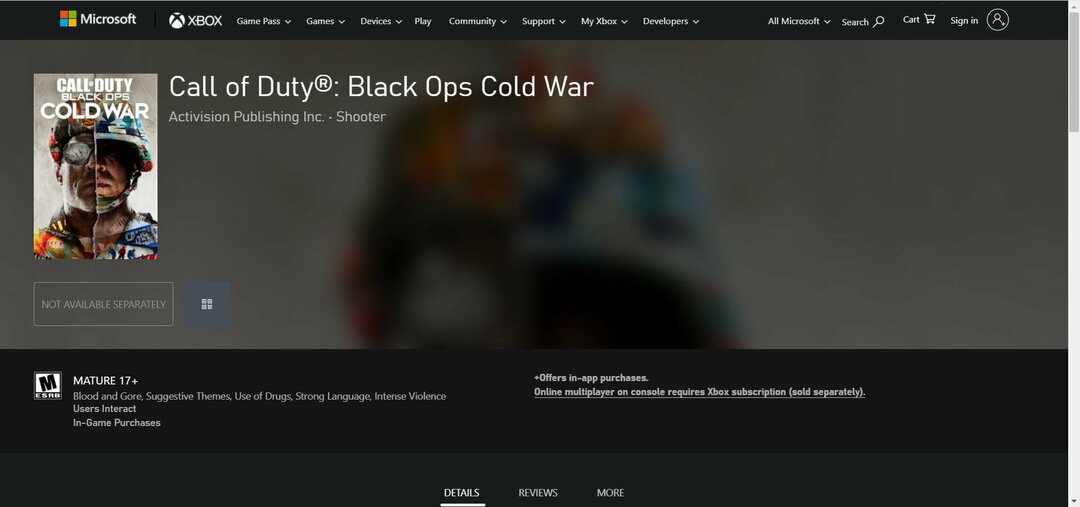
- Ritiniet uz leju, lai sasniegtu papildinājumus, un noklikšķiniet uz Cross-Gen Bundle.
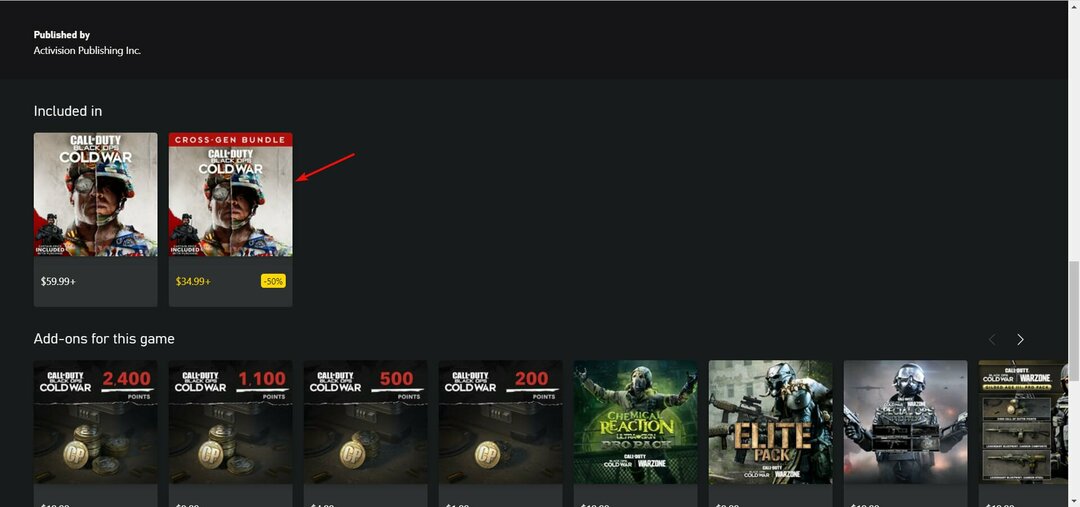
- Pirkums Cross-Gen Bundle un instalējiet to.
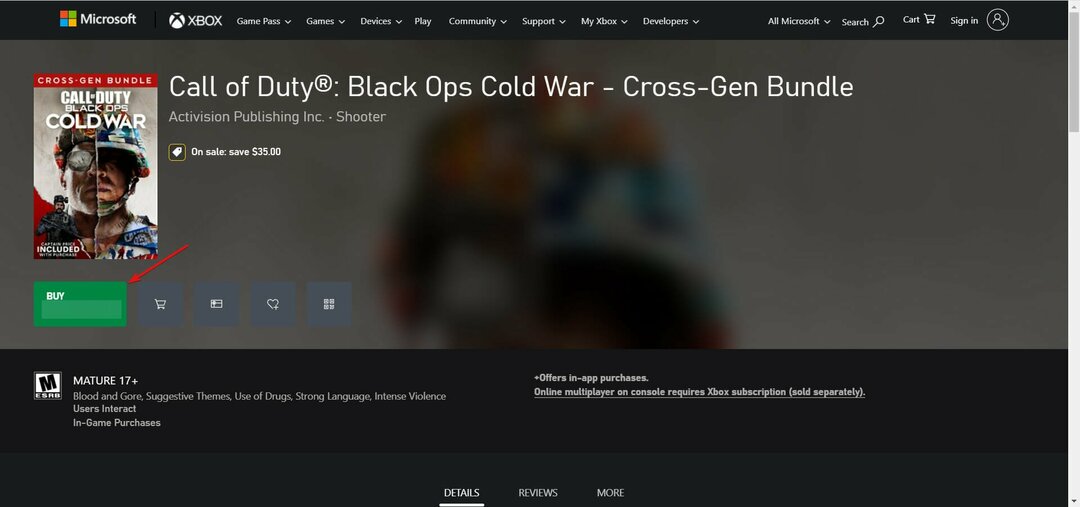
- Pārbaudiet, vai problēma ir atrisināta vai nē.
Daži spēlētāji ir ziņojuši, ka COD Black Ops Cold War nedarbojas viņu Xbox Series X un S. Viņiem piederēja spēles standarta izdevums, un spēle nesākas.
2. Atiestatiet Xbox tīklu
- Dodieties uz Xbox Iestatījumi un atveriet Tīkla iestatījumi.
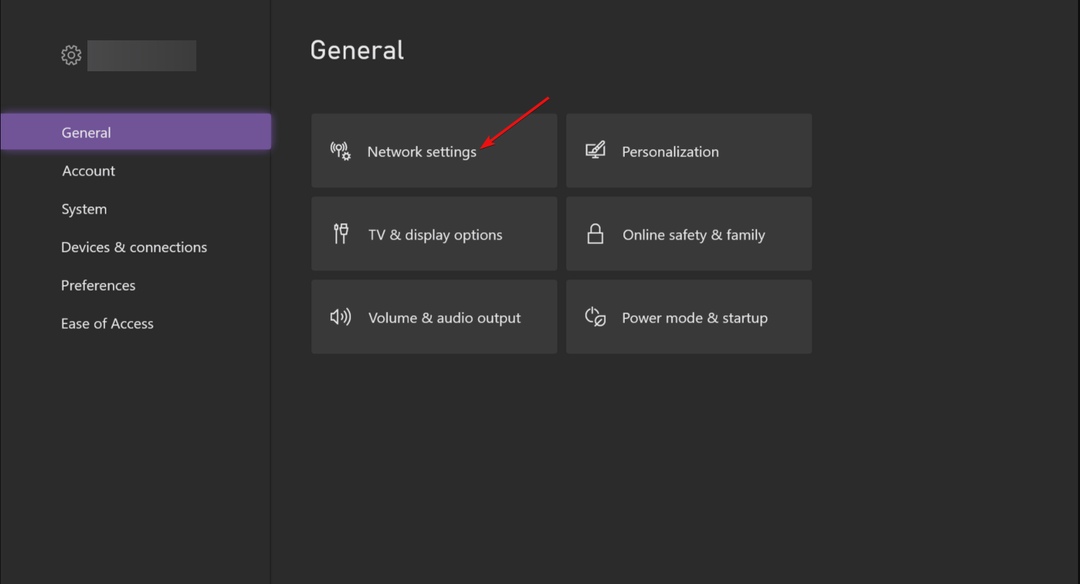
- Klikšķiniet uz Papildu iestatījumi tad atrodi Alternatīvā Mac adrese.
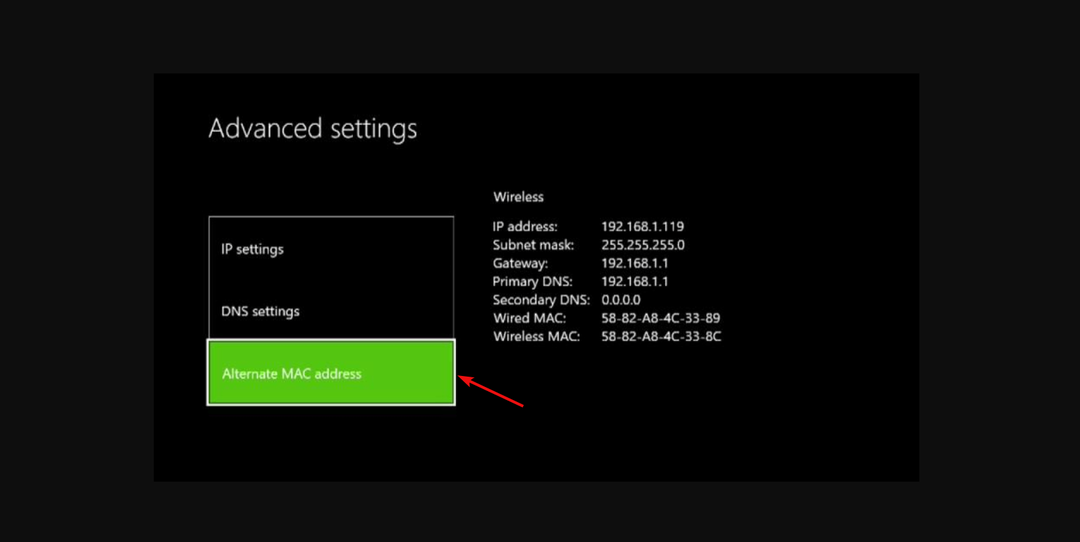
- Notīriet to, pilnībā izslēdziet konsoli un atvienojiet visus kabeļus no ierīces.
- Uzgaidiet 2 līdz 3 minūtes un pievienojiet kabeļus.
- Ieslēdziet Xbox un pārbaudiet, vai problēma ir atrisināta.
Ja esat COD spēlētājs un jums ir aukstā kara problēma, kas nedarbojas Xbox, jūs neesat viens.
Daži lietotāji ir ziņojuši par savu aukstā kara spēļu palaišanu, taču tā iestrēga 3. sezonas ielādes lapā, tā avarē un nosūta tos atpakaļ uz Xbox sākuma ekrānu.
3. Pārbaudiet NAT veidu
- Pirmkārt, dodieties uz Iestatījumi, pēc tam atlasiet Tīkla iestatījumi.
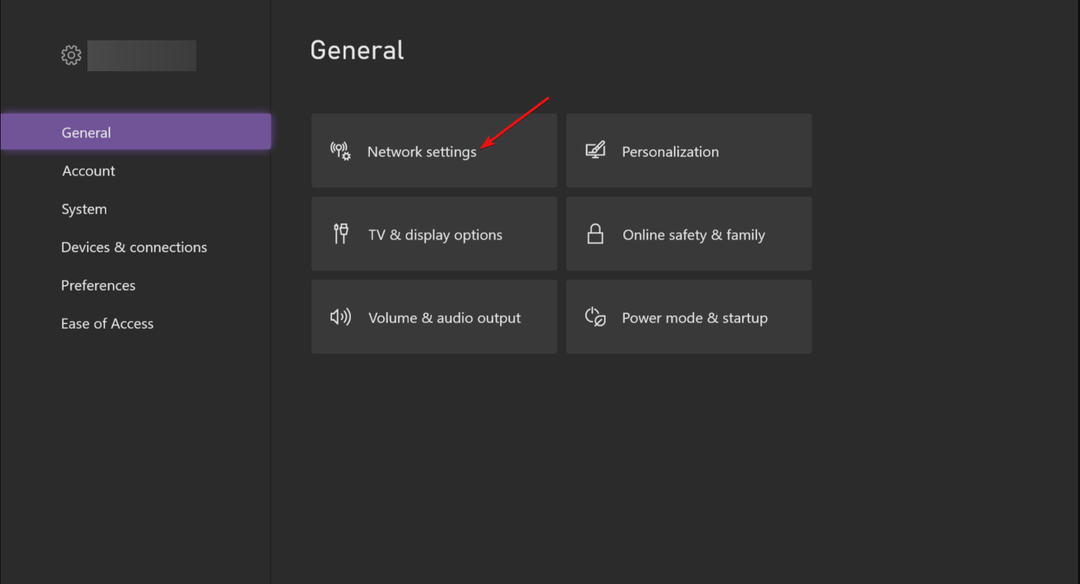
- Tagad atveriet NAT veids. Pārbaudiet, vai tas ir atvērts vai nē.
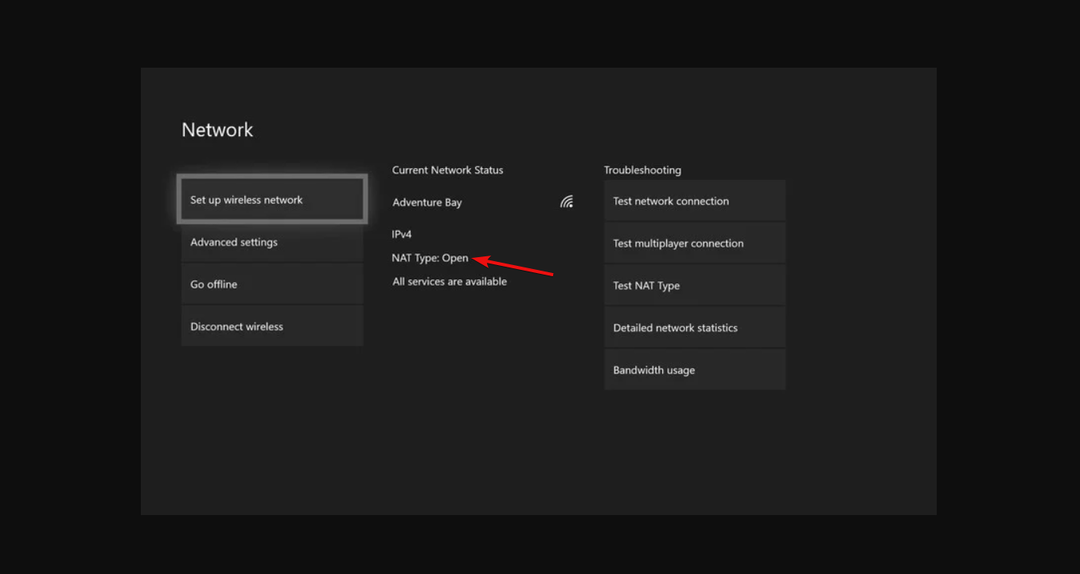
- Ja tas nav atvērts, jums ir jāatver daži porti, izmantojot savu ISP.
- Pārbaudiet šos portus, kas jāatver Xbox: 88. ports (UDP), Ports 3074 (UDP un TCP), 53. ports (UDP un TCP), 80. ports (TCP), 500. ports (UDP), Ports 3544 (UDP), un Ports 4500 (UDP).
Dažreiz iemesls, kāpēc Call of Duty: Black Ops Cold War nedarbojas, ir jūsu konsoles NAT veids. Ja tas ir aizvērts, tas var traucēt un kavēt spēles palaišanu.
- 3 padomi, kā savienot Xbox One ar internetu bez kontrollera
- Ieguvumi un balvas: 2 veidi, kā saistīt Mojang kontu ar Xbox Live
- Kā labot Xbox Game Bar ieraksta pelēko kļūdu
- Vai netiek rādīti Xbox Game Pass uzdevumi? Labojiet to tūlīt
- Xbox Game Pass Quest nedarbojas? Labojiet to tūlīt
4. Atiestatīt Xbox
- Atvērt Iestatījumi, un dodieties uz Sistēma.
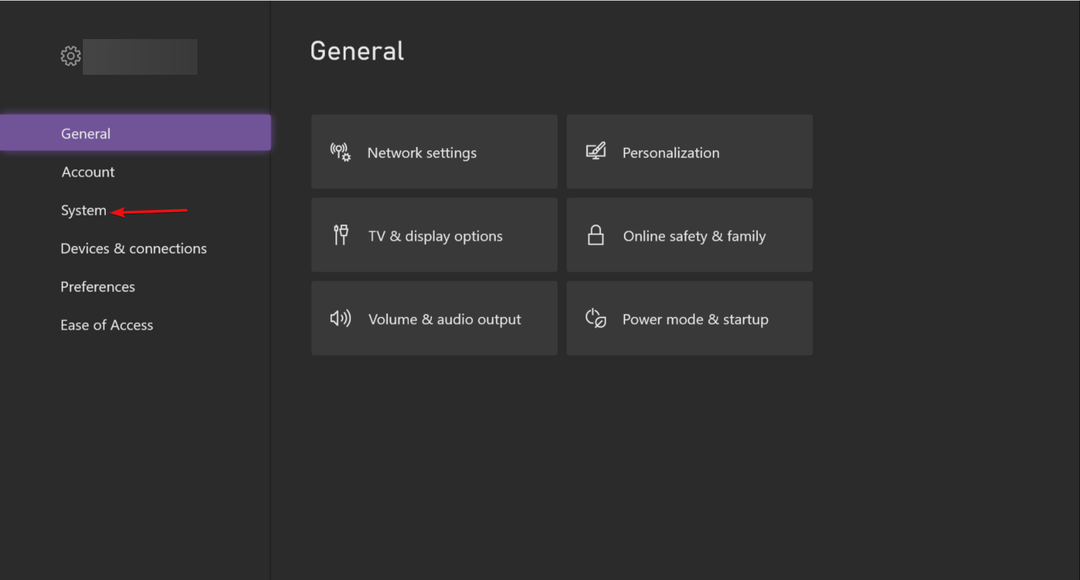
- Klikšķiniet uz Konsoles informācija un izvēlēties Atiestatīt šo Xbox.
- Visbeidzot, nospiediet tālāk Atiestatīt un saglabāt manas spēles un lietotnes.
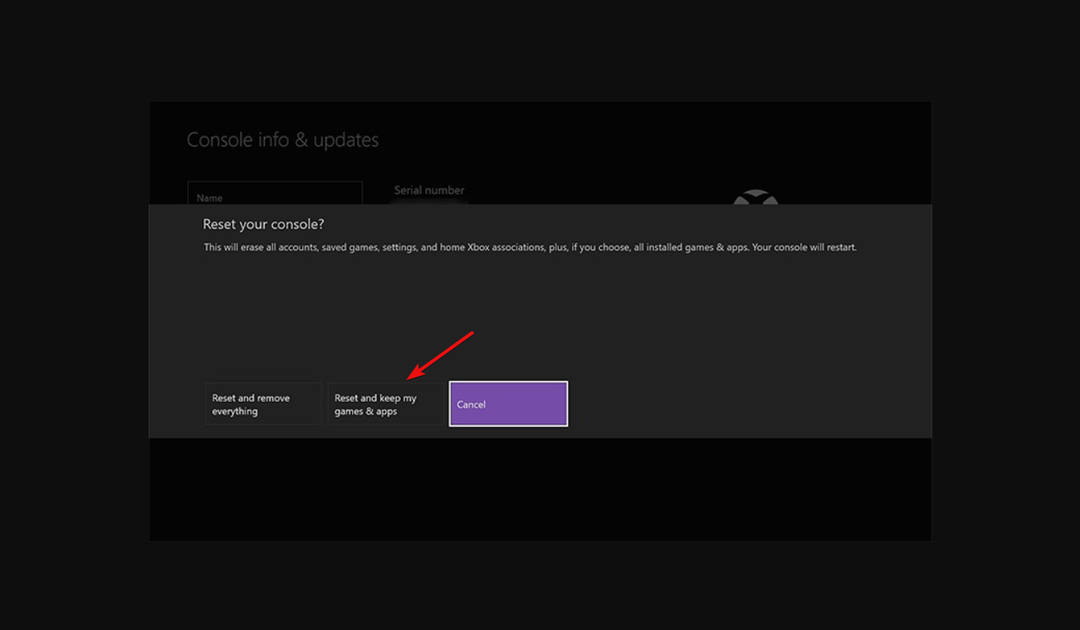
Ja visi iepriekš minētie risinājumi neatrisināja jūsu problēmu, nākamā darbība būs konsoles atiestatīšana. Izvēloties Atiestatīt un saglabāt manas spēles un lietotnes, jūs nezaudēsit savas spēles un datus.
Eksperta padoms: Dažas datora problēmas ir grūti atrisināt, it īpaši, ja runa ir par bojātām krātuvēm vai trūkstošiem Windows failiem. Ja rodas problēmas ar kļūdu labošanu, jūsu sistēma var būt daļēji bojāta. Mēs iesakām instalēt Restoro — rīku, kas skenēs jūsu ierīci un noteiks kļūmes cēloni.
Noklikšķiniet šeit lai lejupielādētu un sāktu remontu.
Taču pārliecinieties, vai zināt e-pasta adresi un paroli, ko izmantojāt savam kontam.
5. Izmantojiet kontrolieri
- Restartējiet Xbox konsoli un pēc tam sāciet spēli.
- Nospiediet Mājas Nospiediet pogu uz kontrollera un atlaidiet to, kamēr spēle tiek ielādēta, vai arī tā ir iestrēgusi melnajā ekrānā.

- Nospiediet B lai atgrieztos ekrānā.
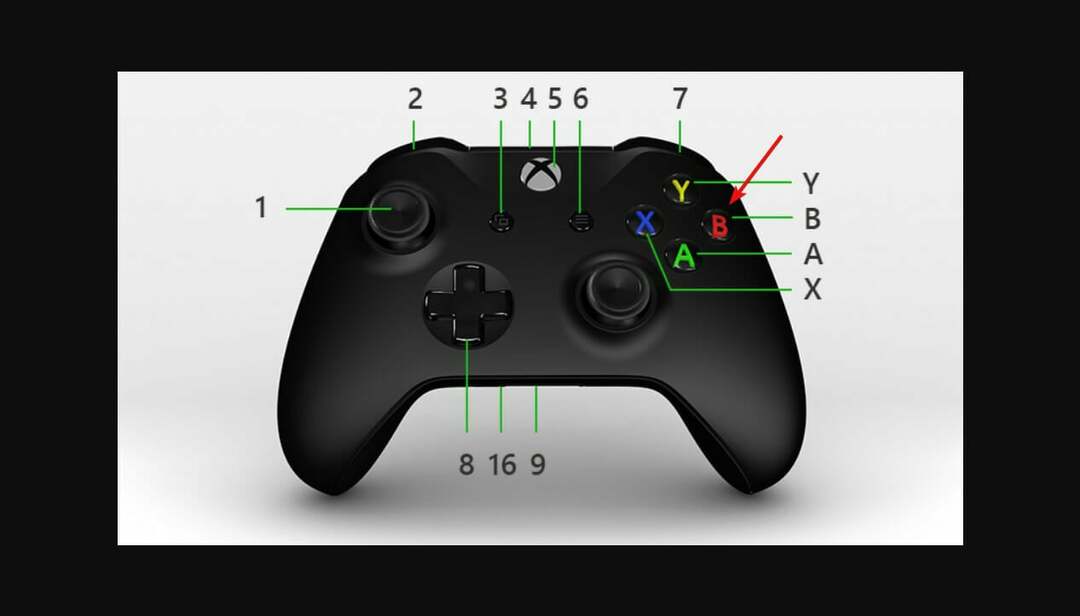
- Ja visas darbības veicat pareizi, jūsu konsole pārbauda kadru retuma un vibrācijas atgriezenisko saiti, un spēlei vajadzētu sākt darboties.
Varat izslēgt ekrānu un atgriezties pēc kāda laika un spēles vidū. Pirms lietojat šo apvedceļu, jums jāpārbauda kadru ātruma samazināšanās vai trīce.
Dažkārt kontrolieri nepalaiž garām vibrācijas atgriezenisko saiti, kad jūs fotografējat, un, ja pamanāt, ka tas notiek, varat veikt iepriekš minētās darbības, lai novērstu aukstā kara problēmu, kas nedarbojas vai avarē Xbox.
6. Pārinstalējiet spēli
- Xbox One sākuma ekrānā nospiediet Xbox pogu un atlasiet Manas spēles un lietotnes.
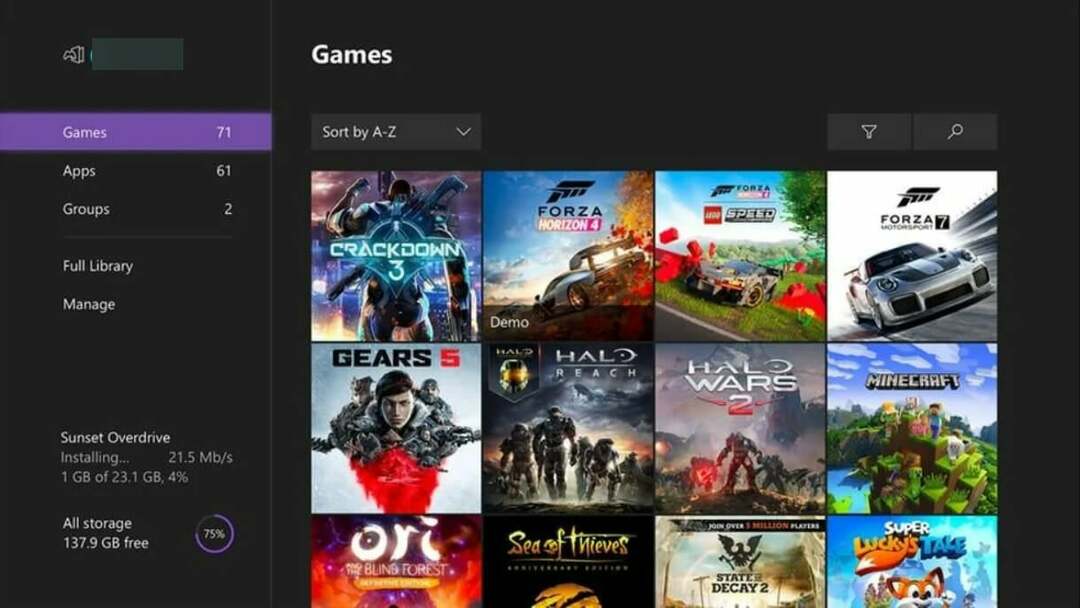
- Izvēlieties spēli, kuru vēlaties dzēst, un nospiediet Izvēlne savā kontrolierī.
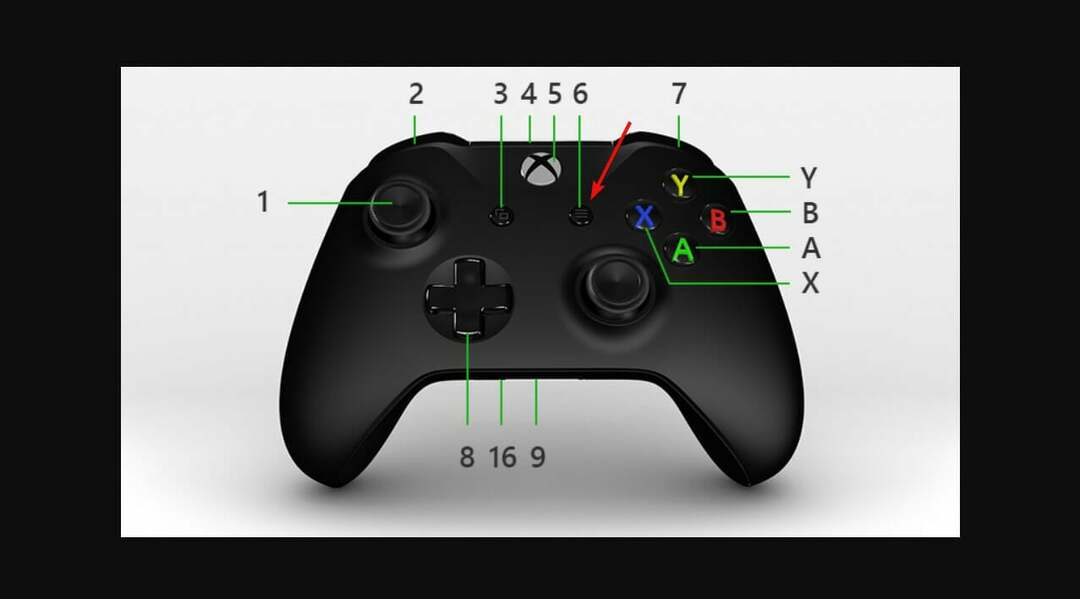
- Uznirstošajā izvēlnē izvēlieties Atinstalēt. Ja vēlaties pilnībā dzēst spēli, izvēlieties Atinstalēt visu.
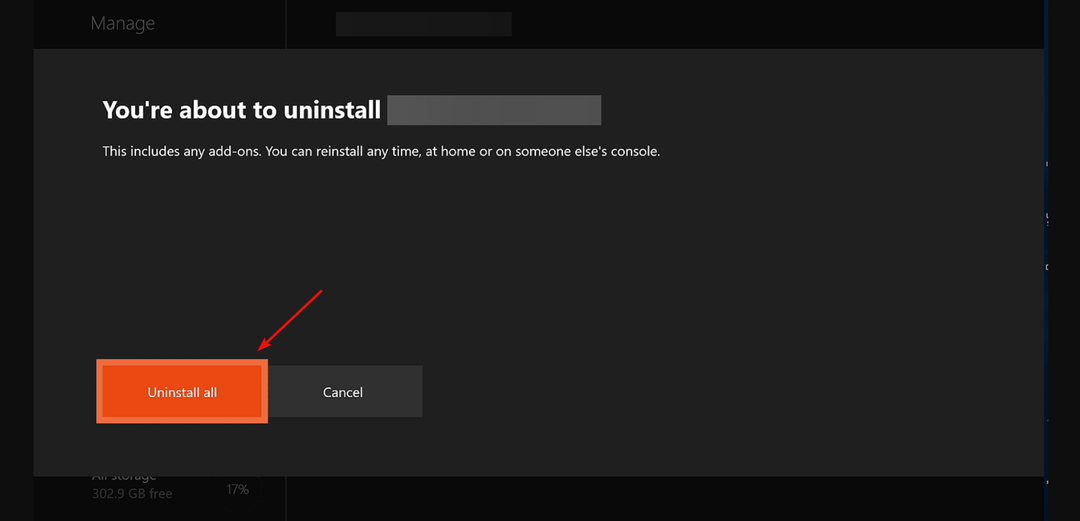
- Lai atkārtoti instalētu spēli, dodieties atpakaļ uz Manas spēles un lietotnes un atlasiet Pilna bibliotēka.
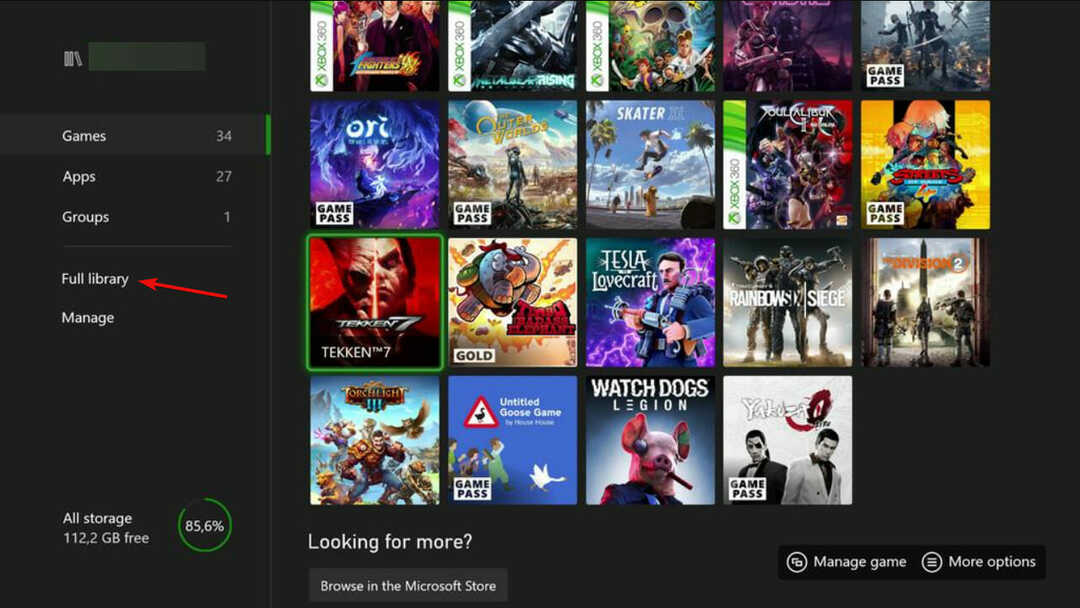
- Izvēlnē izvēlieties Visas piederošās spēles.
- Izcelt Call of Duty: Black Ops aukstais karš un noklikšķiniet Uzstādīt.
Kāpēc nedarbojas tikai Call of Duty: Black Ops Cold War, nevis neviena cita spēle?
Ir tik daudz sūdzību par to, kāpēc nedarbojas tikai COD Black Ops Cold War un visas pārējās COD spēles darbojas pareizi.
Šo problēmu izraisa slikta Cross-Gen Bundle jaunināšana, un jūs un citi spēlētāji neko nevarat darīt.
Microsoft apstiprina un uzstāj, ka problēma ir atrisināta, un jūs varat pārbaudīt viņu tiešraides atjauninājumu no Xbox Twitter konta.
Daudzi citi spēlētāji nevarēja spēlēt Call of Duty: Black Ops Cold War, jo serveris nedarbojās. Microsoft izpētīja iemeslu, un viņi problēmu atrisināja.
Call of Duty: Black Ops Cold War, kas nedarbojas Xbox Series X/S un Xbox One, kādu laiku ir bijusi nopietna problēma.
Viens no labākajiem un vienkāršākajiem veidiem, kā atrisināt šo problēmu, ir iegādāties Cross-Gen Bundle Upgrade un lejupielādēt un instalēt to.
Tas ir 10 dolāru papildinājums, un tas atbalsta staru izsekošanas optimizāciju un daudzas HD pakotnes Xbox X/S sērijai.
Ja neinstalējat šo papildinājumu, Xbox nolemj izlaist spēles bāzes datus un instalē visus pārējos failus, kā rezultātā COD Black Ops Cold War nedarbosies.
Ja jūs nevar pierakstīties savā Xbox kontā operētājsistēmā Windows 11 datorā, nevilcinieties izpildīt mūsu rakstā norādītās darbības.
Ja jums ir citi ieteikumi vai jautājumi, varat izmantot tālāk esošo komentāru sadaļu, un mēs ar jums sazināsimies, cik drīz vien iespējams.
 Vai joprojām ir problēmas?Labojiet tos, izmantojot šo rīku:
Vai joprojām ir problēmas?Labojiet tos, izmantojot šo rīku:
- Lejupielādējiet šo datora labošanas rīku vietnē TrustPilot.com novērtēts kā lieliski (lejupielāde sākas šajā lapā).
- Klikšķis Sākt skenēšanu lai atrastu Windows problēmas, kas varētu izraisīt datora problēmas.
- Klikšķis Remontēt visu lai novērstu problēmas ar patentētajām tehnoloģijām (Ekskluzīva atlaide mūsu lasītājiem).
Restoro ir lejupielādējis 0 lasītāji šomēnes.
![3 veidi, kā salabot Xbox's My Home, ja tas nedarbojas [2022. gada rokasgrāmata]](/f/e0554adeaba07a2ca4ee91cf8bc075e4.jpg?width=300&height=460)

